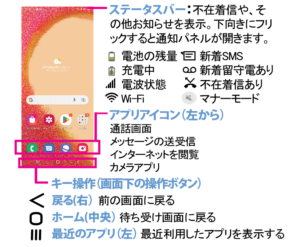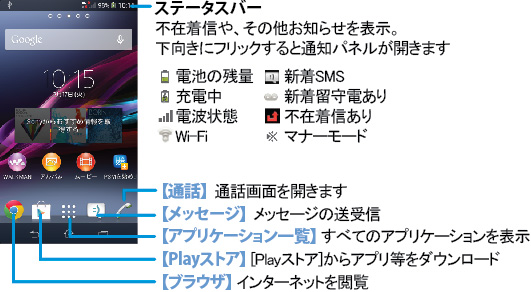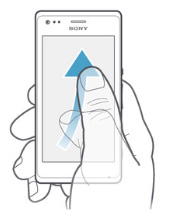電波が入らない時の有効な対処法としてネットワーク検索があります。
ネットワーク検索でネットワークが検出されたら、上から順にタップしてお試しください。
「ネットワークに登録されました」と表示されますと電波が入ります。
検出されなかったら、優先ネットワークタイプの画面に戻り、
別のタイプを選択して通信事業者をタップし、ネットワーク検索をそれぞれお試しください
※アメリカではT-MobileまたはMobileなどに繋がります。
日本ではソフトバンク、ドコモ、AUに繋がりますが、ネットワークの表示は端末によりMobileと表示されることがあります。
スマホでのネットワーク検索方法
ハナセルで販売したアンドロイド携帯でのネットワーク検索の方法を以下ご案内します。
【Samsung Galaxy A15 4G】
「設定」>「接続」>「モバイルネットワーク」>「ネットワークモード」をタップ
>「4G/3G/2G(自動接続)」を選択
>一つ前の画面に戻る
>「通信事業者」をタップ
>「自動選択」をオフにすると検索中の画面になり、ネットワークが検出されます
【Samsung Galaxy A04e】
「設定」>「接続」>「モバイルネットワーク」>「ネットワークモード」をタップ
>「4G/3G/2G(自動接続)」を選択
>一つ前の画面に戻る
>「通信事業者」をタップ
>「自動選択」をオフにすると検索中の画面になり、ネットワークが検出されます
【Samsung Galaxy A03】
「設定」>「接続」>「モバイルネットワーク」>「ネットワークモード」をタップ
>「4G/3G/2G(自動接続)」を選択
>一つ前の画面に戻る
>「通信事業者」をタップ
>「自動選択」をオフにすると検索中の画面になり、ネットワークが検出されます
【Samsung Galaxy A03 Core】
「設定」>「接続」>「モバイルネットワーク」>「ネットワークモード」をタップ
>「4G/3G/2G(自動接続)」を選択
>一つ前の画面に戻る
>「通信事業者」をタップ
>「手動選択」をタップ
>検索中の画面になり、ネットワークが検出されます
【Moto e7】
「設定」>「ネットワークとインターネット」>「モバイルネットワーク」>「詳細設定」
>「優先ネットワークタイプ」をタップ
>「4G(推奨)」を選択>一つ前の画面に戻る
>「ネットワークを自動的に検出」オフにする
>検索中の画面になり、ネットワークが検出されます
ご利用いただけなくなった端末について
なお、以下の端末は2G,3Gのみにしか対応していない、またはLTE対応でもVolteに対応していないため、アメリカ、日本ではご利用いただけなくなっています。
ネットワーク検索をしていただいても電波を受信できずご利用いただけません。
対応した電話機への機種変更をご検討ください。
【Moto G7 Play】
【Sony Xperia L1】
【BLU Vivo One】
【BLU Grand X LTE】
【Blu Studio G HD LTE】
【BLU Dash X Plus LTE】
【BLU Studio C 5+5 LTE】
【Blu Studio Mini LTE2】
【Blu Studio Mini LTE】
【Samsung Galaxy Avant】
【Freetel Priori】
【Samsung Galaxy S Advanced】
【Samsung Galaxy S Captivate】
【Sharp FX PLUS】
【Blu Magic】
【IDEOS】
【Blu Zoey Flex 3G】
【Blu Zoey 2.4.3G】
【Blu Zoey 】
【Samsung GT E3309】
【Nokia1616/1661】
【Nokia2720/2730C/C2-01/2330C】